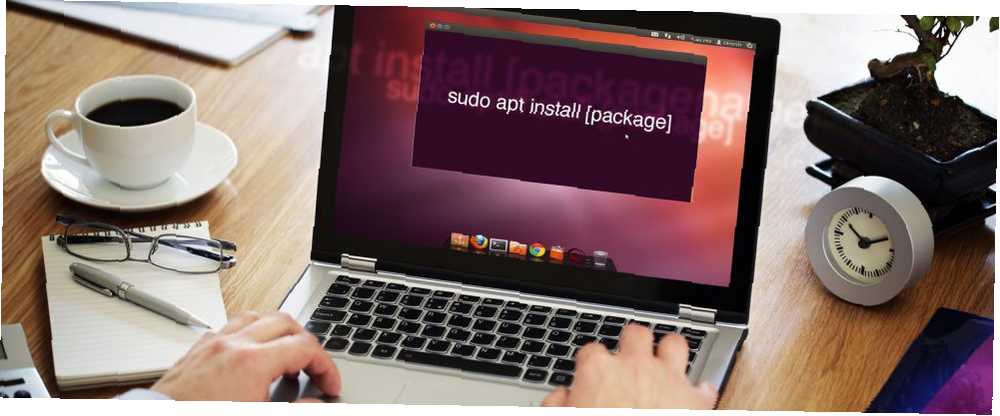
Gabriel Brooks
0
1333
310
Linux je ve stavu neustálého vývoje. Často jsou změny skryté, například za vývojem scén v jádře a dalším základním kódem. Uživatel se však občas musí přizpůsobit novému způsobu práce.
I když mnoho vylepšení v oblasti výpočetní techniky může být otřesných a vyžaduje jiné myšlení, to neplatí o vývoji systému apt-get příkaz. Spíše než úplně nahradit, systémy založené na Debianu (jako Ubuntu, Linux Mint a Raspberry Pi's Raspbian 5 Ways New Raspbian Jessie dělá Raspberry Pi ještě jednodušší používat 5 způsobů, jak používat Raspberry Jessie Usnadňuje použití Raspberry Pi po vydání Debian Jessie v červenci, komunita Raspberry Pi byla požehnána novým vydáním varianty Raspbian, založené na „rodičovské“ distribuci.) Pokračuje ve svém používání spolu s jeho nahrazením, jednodušší apt příkaz.
Ale proč to dělají a co se skutečně změnilo?
APT vs. APT-GET
Při zavádění příkazu apt existuje zvuková logika. Dříve byl přístup k nástroji Advanced Package Tool poskytován prostřednictvím apt-get a apt-cache sada příkazů (nebo prostřednictvím Synaptic nebo jiných správců balíků Který Linux Package Manager (a Distro) je pro vás ten pravý? Který Linux Package Manager (a Distro) je pro vás ten pravý? Klíčovým rozdílem mezi hlavními distribucemi Linuxu je správce balíků; rozdíly jsou natolik silné, že mohou ovlivnit váš výběr distro. Podívejme se, jak různí správci balíčků pracují na ploše). Vzhledem k tomu, jak se tyto postupem času rozšiřovaly, se však věci poněkud narušily.
Zavedením apt, který obsahuje nejčastěji používané možnosti apt-get a apt-cache, Nejenže jsou příkazy o něco kratší, je jich také méně. Tím se zabrání duplicitě a dalším problémům, které se v průběhu let objevily.
Ale apt není jen o sjednocení dvou podobných, neuspořádaných příkazových struktur. To také zlepšuje zážitek z příkazové řádky. Například při instalaci nebo odebrání programu se zobrazí ukazatel průběhu.
Proto byl představen apt. Ale proč byste to měli používat? Tyto příklady vysvětlují.
Zkrátka: Už žádné GET
Dříve jsme se podrobně podívali na příkaz apt-get Příručka pro začátečníky k instalaci softwaru v Ubuntu s APT Příručka pro začátečníky k instalaci softwaru v Ubuntu s APT Pokud jste použili Ubuntu, pravděpodobně jste v určitém okamžiku použili příkaz apt . Věděli jste ale, že je toho mnohem víc než apt-get install a apt-get upgrade? . Příkazy, které jste dříve použili, lze stále použít jednoduše zrušením příkazu “-dostat” část.
Tak…
apt-get install [název_balíku]… Se stává…
install apt [název_balíku]Obecně k této změně dochází ve všech předchozích apt-get příkazy. Ale se zavedením apt přichází další funkce. Aktualizace a odebrání softwaru nyní mají všechny další možnosti, od instalace více balíčků po vyčištění balíčků z vašeho systému.
Získejte úplnou aktualizaci
Pravděpodobně už o tom víte Aktualizace a vylepšit příkazy, které pracují s oběma apt a apt-get. Ve zkratce, Aktualizace aktualizuje informace o balíčcích z úložišť Váš průvodce na úložiště a správu balíků Ubuntu Váš průvodce na úložiště a správu balíků Ubuntu, zatímco vylepšit upgraduje všechny skutečně nainstalované balíčky.
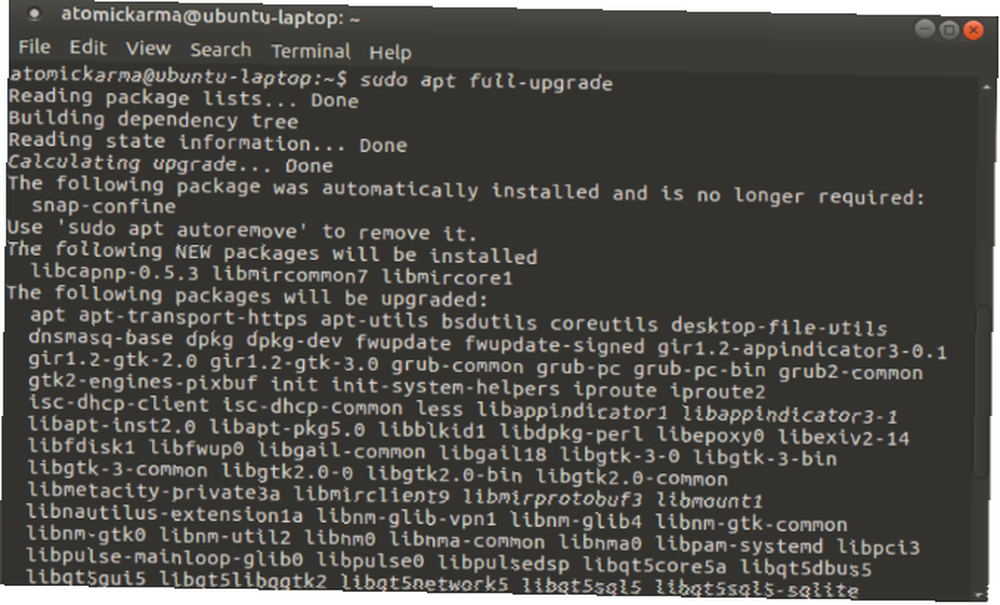
Nový příkaz apt představuje tento nový příkaz, plná aktualizace.
sudo apt full-upgradeTímto příkazem budou nejen upgradovány balíčky, ale i všechny staré balíčky, které musí být v rámci aktualizace odstraněny. Standardní apt upgrade příkaz to nedělá.
Nainstalujte více balíčků
Ve spěchu a potřebujete nainstalovat více než jeden softwarový balíček? Nebo jednoduše požadujte větší účinnost z příkazu instalace softwaru?
nainstalovat apt příkaz se vyvinul, což vám nyní umožňuje instalovat více balíčků jediným příkazem. Jednoduše pojmenujte balíčky po příkazu install:
sudo apt install [package_1] [package_2] [package_3]Pokud je aplikace již nainstalována, apt zkontroluje, zda databáze neobsahuje novější verzi, a místo toho ji nainstaluje. Jednoduchý!
Nainstalujte balíček bez upgradu
Je možné, že za určitých okolností budete možná muset nainstalovat existující balíček (možná jej opravit) bez upgradu. Naštěstí apt také zjednodušuje tento scénář:
sudo apt install [packagename] - no-upgrade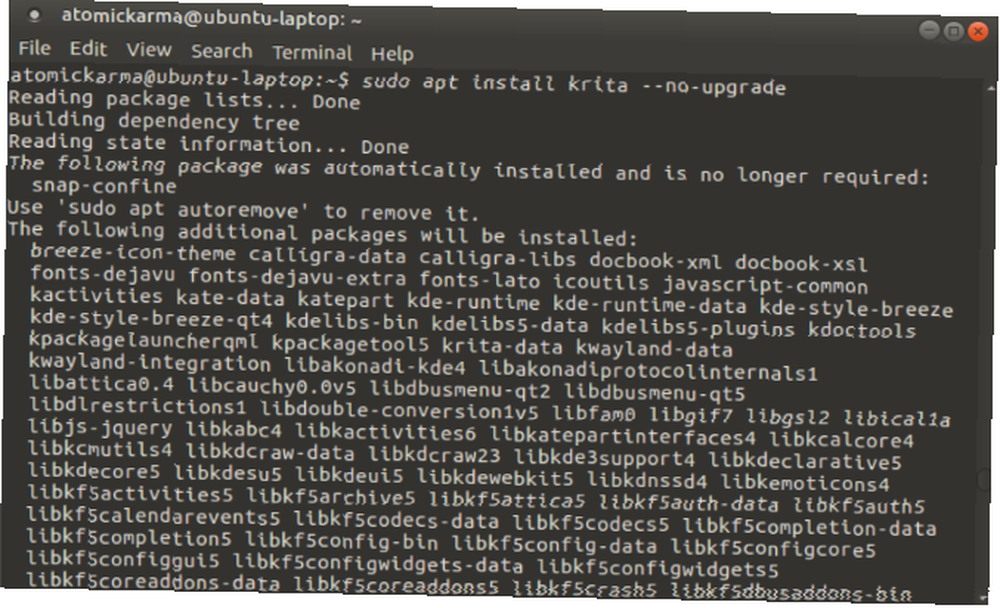
Mezitím si můžete stáhnout upgrade na odinstalovaný balíček a nechat jej odinstalovat pomocí:
sudo apt install [packagename] - pouze upgradeJe pravda, že poslední příkaz je pro většinu neobvyklý scénář, ale stojí za to o něm vědět.
Nainstalujte konkrétní verzi balíčku
Co kdybyste chtěli konkrétní verzi aplikace? K tomu může dojít, pokud zjistíte, že nejnovější aktualizace přeruší funkci, kterou používáte. K tomu budete muset provést nějaký průzkum, abyste se ujistili, že znáte číslo verze balíčku.
Jakmile ji najdete, jednoduše pomocí tohoto příkazu určete název balíčku a zamýšlenou verzi:
install sudo apt [packagename] = [version_number]Pamatujte, že následné aktualizace to mohou vrátit zpět a nahradit požadovanou verzi nejnovější. Proto budete muset tento příkaz zopakovat (pokud vývojáři neobnoví nefunkční funkci).
Seznam upgradovatelných a nainstalovaných balíčků
Dalším novým aspektem instalace softwaru s apt v systémech založených na Debianu je možnost seznamu. Výsledkem bude seznam na základě zadané podmínky.
Můžete si například prohlédnout seznam balíčků, u kterých čeká na upgrade:
seznam apt - rozšiřitelnýJednoduše řečeno, seznam nainstalovaných balíčků:
seznam apt - nainstalován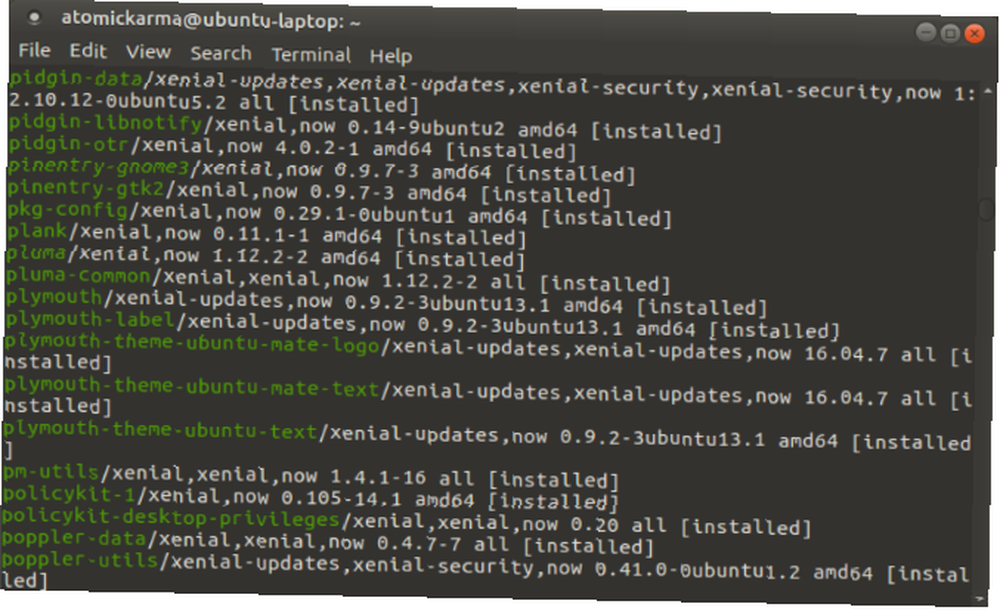
K dispozici je také třetí možnost seznamu. Zobrazí se seznam všech balíčků, které jsou k dispozici pro váš operační systém a počítač.
seznam apt ---- všechny verze(Všimněte si čísla “-” znaky v příkazu: čtyři!)
Odstranit vs. očistit
Starý způsob odstranění balíčku pomocí odstranit příkaz stále pracuje s apt. Použijte jej jako zpětnou vazbu instalace a uveďte název balíčku:
sudo apt remove [packagename]Existuje však také očistit příkaz, který funguje téměř stejným způsobem.
sudo apt purge [název_balíku]Jaký je ale rozdíl??
Dobře, apt odstranit jednoduše odstraní binární soubory, ale to má za následek pozůstatek zbytkových souborů - konfigurační soubory, obvykle.
S apt očistit, nicméně vše, co souvisí se soubory, je odstraněno: binární soubory, konfigurační soubory, hodně.
Vyčištění pomocí Autoremove
Příkazy jako odstranit a očistit může být použit k zahození nežádoucího softwaru ve vašem systému. Za starých dob apt-get, použití účinnějších metod úklidu by bylo možné čistý a automatické čištění.
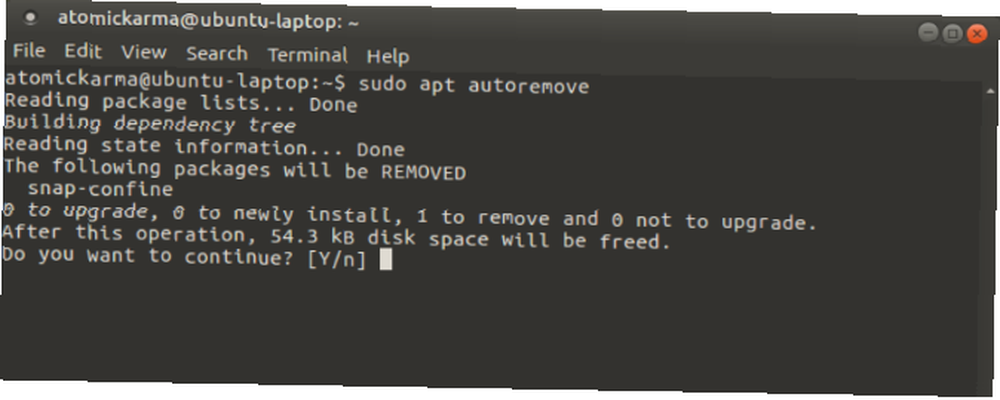
S apt existuje pouze jediná funkce: autoremove. Po zadání se odstraní knihovny a balíčky, které jsou nainstalovány automaticky, obvykle jako závislosti na požadovaných aplikacích. Dokud tyto balíčky zůstanou odpojeny od požadovaných aplikací, mohou být vyřazeny.
sudo apt autoremoveA samozřejmě to povede k uvolnění důležitého místa na disku Jak okamžitě uvolnit náhradní místo na disku v systému Linux Jak okamžitě uvolnit místo na disku v systému Linux Pomocí pouhých dvou příkazů můžete vyčistit spoustu nevyžádaných souborů, které jsou zabírají místo ve vašem systému. !
Nové příkazy a lepší funkce
S apt-get příkaz můžete aktualizovat, upgradovat, nainstalovat a odstranit software v operačních systémech Linux založených na Debianu. Ale s jednodušší apt příkaz, můžete udělat mnohem víc!
Ale kterému dáváš přednost? Budete držet apt-get, dokud nebude plně zastaralý, nebo plně přijmete apt? Řekněte nám, jak se cítíte - a všechny příkazy, o kterých si myslíte, že bychom měli zahrnout - do pole pro komentáře.
Obrazové kredity: Brian A Jackson / Shutterstock











